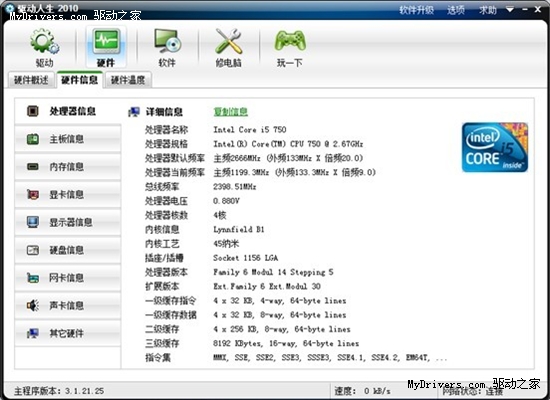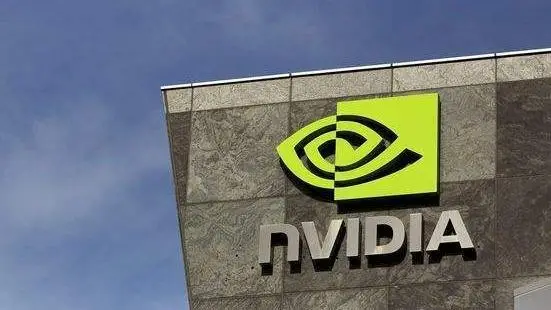刚看到nginx这个词,我很好奇它的读法(engine x),我的直译是"引擎x",一般引"擎代"表了性能,而"x"大多出现是表示"xtras(额外的效果)",那么整个词的意思就是类似"极致效果","额外性能"。当然这里不是要来唠嗑,以上是题外话。
nginx相较于我们熟悉的apache,IIS的优势,就我浅入浅出的了解,在于"反向代理"和"负载均衡"。因此考虑到能够为Web服务器节省资源,它可以代替apache来提供Web服务。那么上正题了,nginx有这么多优势,那在windows下如何来配置nginx+php环境?网上看到还是那么多转载来转载去的文章。这里就我配置的过程,来介绍一下:
1、首先需要准备的应用程序包。
nginx:nginx/Windows-1.0.4
php:php-5.2.16-nts-Win32-VC6-x86.zip
RunHiddenConsole:RunHiddenConsole.zip
nginx下php是以FastCGI的方式运行,所以我们下载非线程安全也就是nts的php包。
2、安装与配置。
1)php的安装与配置。
直接解压下载好的php包,到D盘wnmp目录(D:/wnmp),这里把解压出来的文件夹重命名成php5。进入文件夹修改php.ini-recommended文件为php.ini,并用Editplus或者Notepad++打开来。找到
更改为
往下看,再找到
实际中,可能还要开启
前面指定了php的ext路径后,只要把需要的扩展包前面所对应的“;”去掉,就可以了。这里打开php_mysql.dll和php_mysqli.dll,让php支持mysql。
当然不要忘掉很重要的一步就是,把php5目录下的libmysql.dll文件复制到C:/Windows目录下,也可以在系统变量里面指定路径,当然这里我选择了更为方便的方法^_^。(测试发现不复制也是可以的)
到这里,php已经可以支持mysql了。
接下来我们来配置php,让php能够与nginx结合。找到
我们去掉这里的分号:
这一步非常重要,这里是php的CGI的设置。
2)nginx的安装与配置
把下载好的nginx-1.0.4的包同样解压到D盘的wnmp目录下,并重命名为nginx。接下来,我们来配置nginx,让它能够和php协同工作。进入nginx的conf目录,打开nginx的配置文件nginx.conf,找到
将root html;改为root D:/wnmp/www;加上index.php,即:
这里需要注意,路径分隔符请使用/而不要使用Windows中的/以防歧义。
再往下,找到
先将前面的#去掉,同样将root html;改为root D:/wnmp/www;。再把标记为红色的/scripts改为$document_root,这里的$document_root就是指前面root所指的站点路径,这是改完后的:
设定error.log的存放目录,将#error_log logs/error.log;的#去处,默认error.log是存放在Nginx安装目录中logs目录下。
保存配置文件,就可以了。
nginx+php的环境就初步配置好了,来跑跑看。我们可以输入命令:
来启动php,并手动启动nginx(可能不可行)。当然也可以利用脚本来实现。
首先把下载好的RunHiddenConsole.zip包解压到nginx目录内,RunHiddenConsole.exe的作用是在执行完命令行脚本后可以自动关闭脚本,而从脚本中开启的进程不被关闭。然后来创建脚本,命名为start_nginx.bat,我们在Notepad++里来编辑它:
再另外创建一个名为stop_nginx.bat的脚本用来关闭nginx:
这样,我们的服务脚本也都创建完毕了。双击start_nginx.bat,再看看进程管理器是不是有两个nginx.exe的进程和一个php-cgi.exe的进程呢?
这样nginx服务就启动了,而且php也以fastCGI的方式运行了。
到站点目录下,新建一个phpinfo.php的文件,在里面编辑
保存后,打开浏览器输入http://localhost/phpinfo.php,如果看到
就说明,nginx+php的环境已经配置好了,呵呵~
Nginx 403 forbidden的解决办法
常见的,引起nginx 403 forbidden有二种原因,一是缺少索引文件,二权限问题。
1、缺少index.html或者index.php文件
代码如下:
如果在/var/www下面没有index.php,index.html的时候,直接访问域名,找不到文件,会报403 forbidden。
例如:你访问www.test.com而这个域名,对应的root指定的索引文件不存在。
权限问题
对于PHP而言,如果nginx用户没有web目录的权限,则会导致该错误。
解决办法:修改web目录的读写权限,或者是把nginx的启动用户改成目录的所属用户,重起一下就能解决。 如:
代码如下(Linux下):